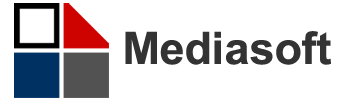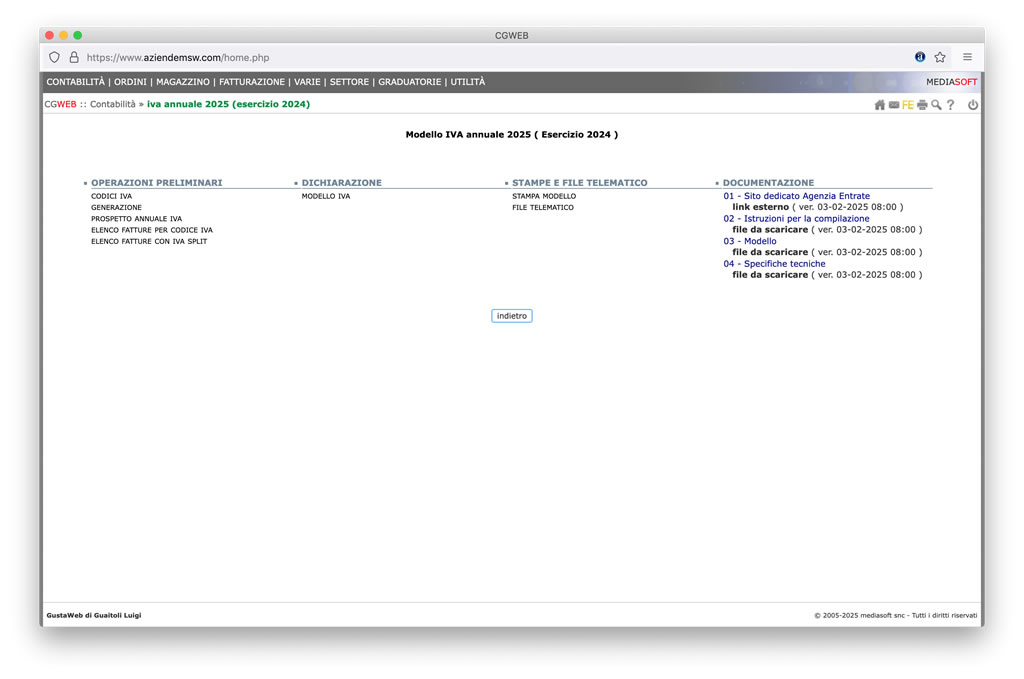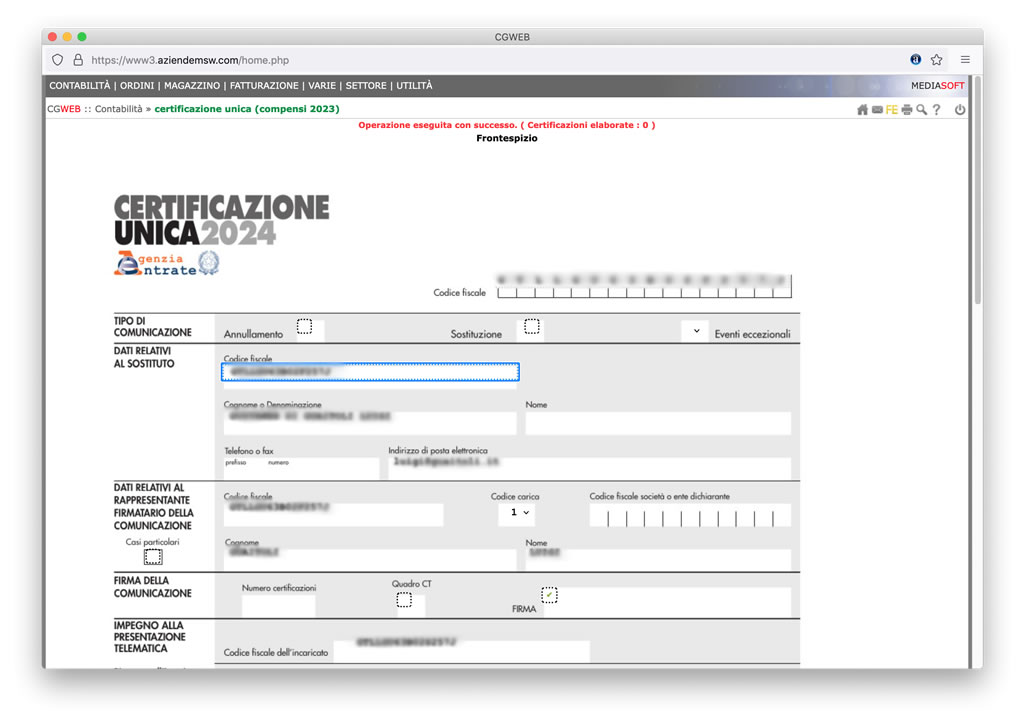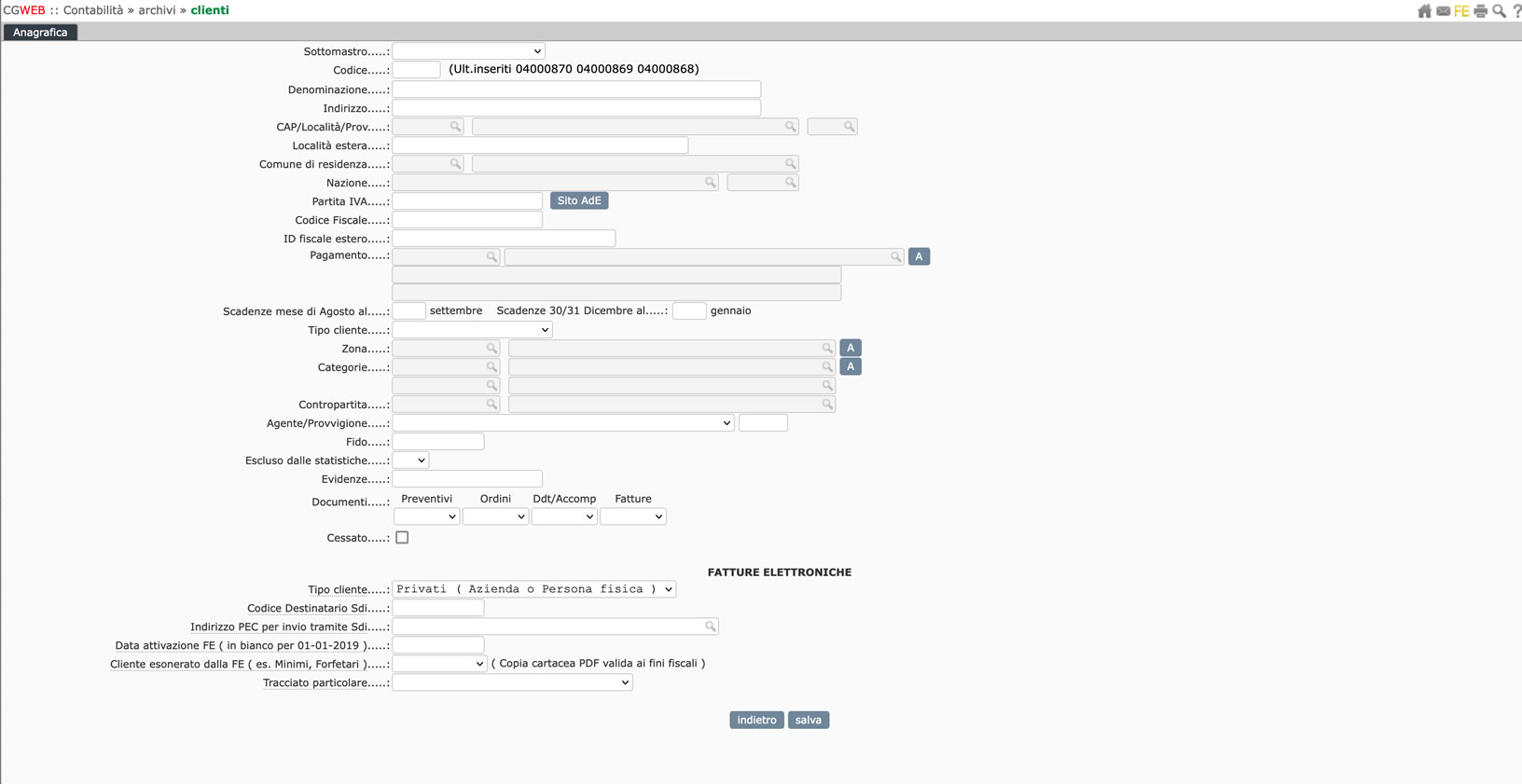– Aggiunta nei parametri la scelta del canale di ricezione della candidatura se diverso da interpelloweb.it
– Aggiunti i campi “Date fittizie per interpelli generici” e “Link esterno per candidature” nella sezione inserimento interpello.
– Aggiunta la funzione di stampa elenco candidature nella sezione candidature.
– Aggiunta la stampa di nomina del candidato nella sezione selezione candidato.
– Aggiunti due allegati alla procedura di pubblicazione interpello.
– Aggiunta nei parametri la scelta del metodo di valutazione candidato (in decimi o scala di giudizi)
– Nell’archivio candidati aggiunto il campo “titolo di studio” (licenza elementare, licenza media, diploma, laurea, ecc. ).
– Nella procedura di candidatura aggiunto il campo “titolo di studio” e il campo che indica se il titolo è abilitante per quella specifica classe di concorso
– Sempre nella procedura delle candidature , nella visualizzazione della lista dei candidati, aggiunti il dato del titolo di studio del candidato e il possesso del titolo abilitante per quella Cdc
– Aggiunta una funzione specifica “Annullamento pubblicazione” per annullare una pubblicazione errata
Con l’ordinanza 88 del 16 maggio 2024 il Ministero dell’Istruzione e del Merito introduce il sistema degli interpelli, sostituendo il precedente sistema MAD.
L’interpello prevede che la Scuola, una volta esaurita la Graduatoria d’Istituto, emani un avviso con la proposta di supplenza, rendendolo pubblico sul proprio sito, disponibile alle altre scuole e agli Uffici Scolastici Provinciali.
Il modulo interpelli di ScWeb, compreso nella versione base di ScWeb, risponde a questa esigenza.
Vediamo ora come funziona il modulo interpello.
Il modulo Interpello – funzionalità generali
Il modulo permette la gestione degli interpelli direttamente dal gestionale ScWeb, in modo integrato con le altre funzioni (graduatorie, personale, tfr, ecc) con il grande vantaggio di pubblicare automaticamente gli interpelli nel sito dell’Istituto (per le Scuole che hanno il sito su piattaforma WordPress, tramite il nostro plugin gratuito) e contemporaneamente nella nostra piattaforma interpelloweb.it, che funge da aggregatore gratuito per tutti gli interpelli pubblicati dalle scuole che utilizzano ScWeb.
Ci sono quindi evidenti vantaggi in termini di semplicità di gestione da parte dell’Istituto e di reperibilità della informazione da parte dell’aspirante candidato, che potrà sottoporre la sua candidatura direttamente dalla piattaforma interpelloweb.it e che l’istituto vedrà in tempo reale direttamente su ScWeb.
La funzionalità del modulo interpello per la Scuola
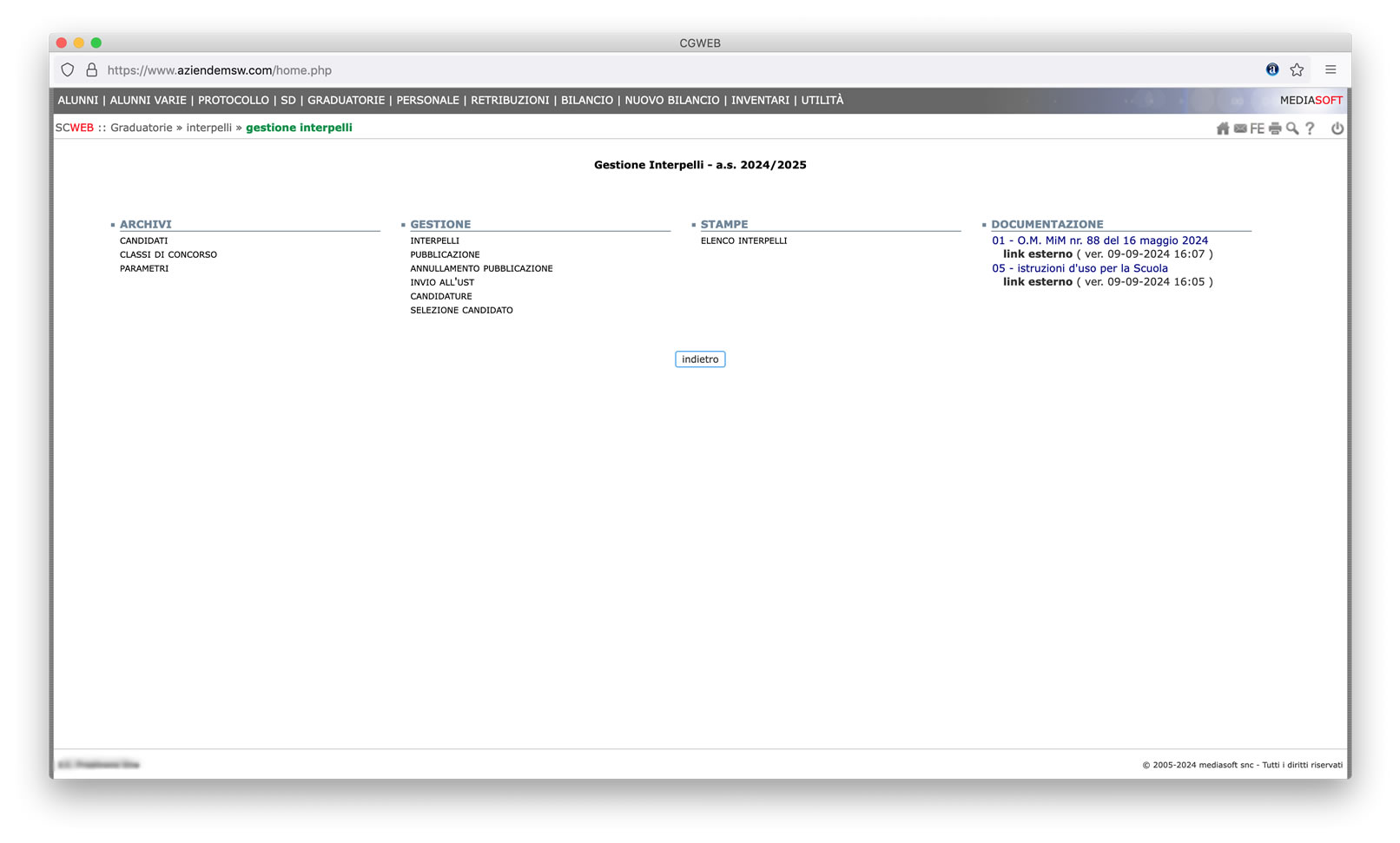
Il programma “Gestione Interpelli” si trova nell’area GRADUATORIE. Entrando in questa sezione troviamo le funzioni principali, che corrispondono alla sequenza logica e temporale delle operazioni di gestione dell’interpello:
- Configurazione parametri
- Inserimento interpello
- Pubblicazione
- Invio all’UST
- Candidature
- Selezione Candidato
PARAMETRI
Nella sezione Archivi andiamo sulla chiamata Parametri. Da qui è possibile personalizzare alcuni elementi ricorrenti nella procedura interpelli.
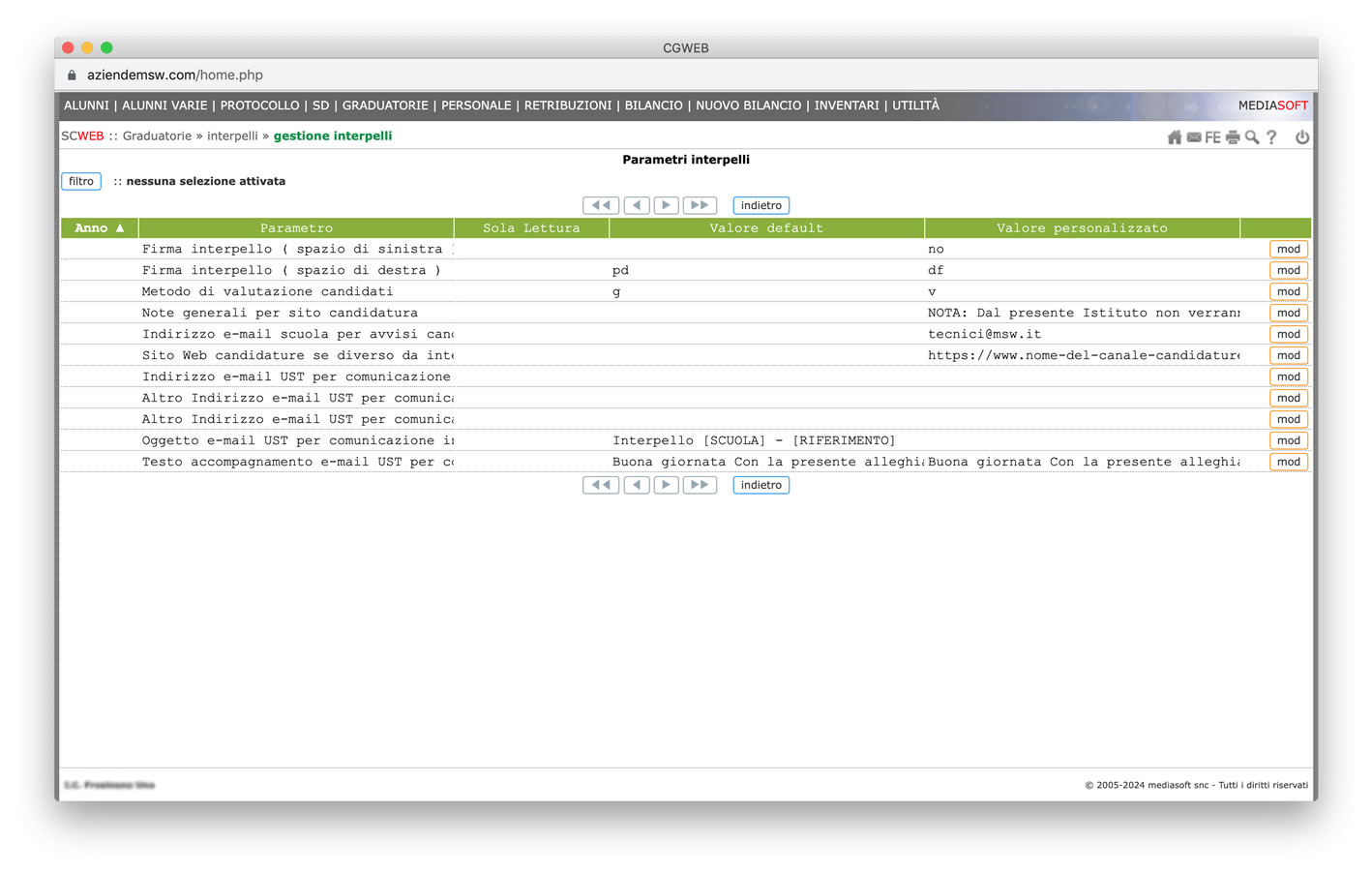
Nello specifico possiamo personalizzare:
- Firma a sinistra del pdf generato
- Firma a destra del pdf generato
- Metodo di valutazione candidati (in decimi o scala di giudizi): questo dato verrà utilizzato nella procedura candidature
- Note per il candidato da aggiungere alla pubblicazione dell’interpello
- Indirizzo mail dell’Istituto, dove ricevere le comunicazioni di candidatura
- Sito Web candidature, dove indicare la url del canale di ricezione delle candidature, se diverso da interpelloweb.it
- Indirizzo mail dell’UST per la trasmissione degli interpelli, con altri due campi per indirizzi UST aggiuntivi
- Oggetto e-mail UST per comunicazione interpello, dove viene proposto uno schema comune con due segnaposto [SCUOLA] – [RIFERIMENTO] che nell’invio della mail vengono automaticamente compilati
- Testo di accompagnamento della mail di trasmissione interpelli all’UST.
Per personalizzare il campo scelto, cliccare su mod e inserire il valore desiderato, quindi confermare con Salva.
INSERIMENTO INTERPELLO
Questa è la prima operazione, generativa di un nuovo interpello, e la eseguiremo quando avremo la notizia della necessità di una figura da nominare.
Dal menu GESTIONE -> interpelli vediamo la lista degli interpelli già presenti. Clicchiamo su “nuovo” per l’inserimento di un nuovo interpello.
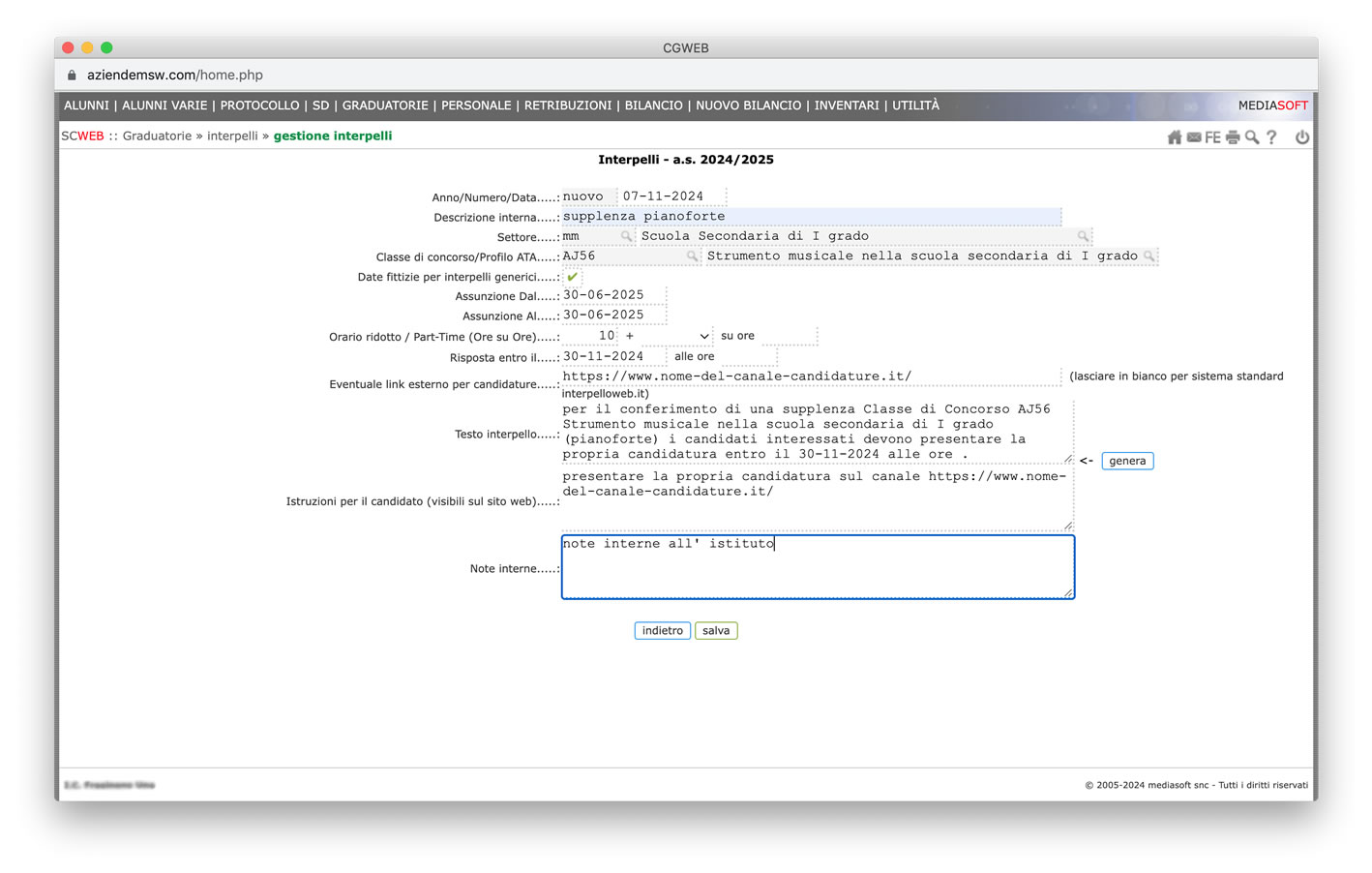
- Anno/Numero/Data: il sistema propone la data di oggi, possiamo lasciare invariato il campo
- Descrizione interna: un breve campo di testo in cui inserire un riferimento interno e non visibile pubblicamente relativo all’interpello (ad esempio: supplenza matematica ottobre)
- Settore: selezionare il settore di interesse (infanzia, primaria, ecc)
- Classe di concorso: selezionare la classe di concorso per cui si pubblica l’interpello
- Date fittizie per interpelli generici: se flaggato questo campo, verranno proposte due date fittizie di assunzione dal / al che non verranno pubblicate sul web. In pratica si utilizza quando si vuole emettere un interpello “aperto” ( similmente a quanto accadeva col precedente sistema MAD: supplenze saltuarie durante il corso dell’anno, non legate ad un intervallo temporale predeterminato ).
- Assunzione dal / al: indicare la data di assunzione e la data di cessazione
- Orario Ridotto / Part Time: indicare l’orario della supplenza (es. 9 ore su 18), con possibilità di indicare la mezza ora (+30min)
- Risposta entro il / ore: indicare la data e l’ora entro la quale la candidatura deve essere presentata
- Eventuale link esterno per candidature: se l’Istituto non utilizza ScWeb di Mediasoft ma un altro gestionale, è possibile indicare la pagina alla quale il candidato deve sottoporre la sua candidatura.
- Testo interpello: cliccando sul pulsante “genera” il programma genererà il testo dell’interpello. Il testo prodotto è comunque modificabile.
- Istruzioni per il candidato: campo libero per eventuali istruzioni specifiche (verranno pubblicate sul sito e sulla piattaforma interpelloweb.it)
- Note: campo di note libere (interne all’Istituto, non pubblicate sul sito)
Cliccando su “Salva” avremo inserito l’interpello.
In questa fase l’interpello non è ancora pubblicato, e possiamo rientrare (col pulsante “mod” dalla lista interpelli) per modificare qualsiasi campo, o anche cancellarlo (pulsante “canc”, sempre dalla lista) nel caso in cui sia l’ultimo inserito.
La fase successiva è quella della pubblicazione dell’interpello.
PUBBLICAZIONE
Quando abbiamo inserito l’interpello e controllato tutti i campi, possiamo passare alla pubblicazione. Sempre dal menu Gestione -> pubblicazione, troviamo l’elenco degli interpelli presenti; gli interpelli già pubblicati avranno una data di pubblicazione nella colonna “Pubbl. dal”.
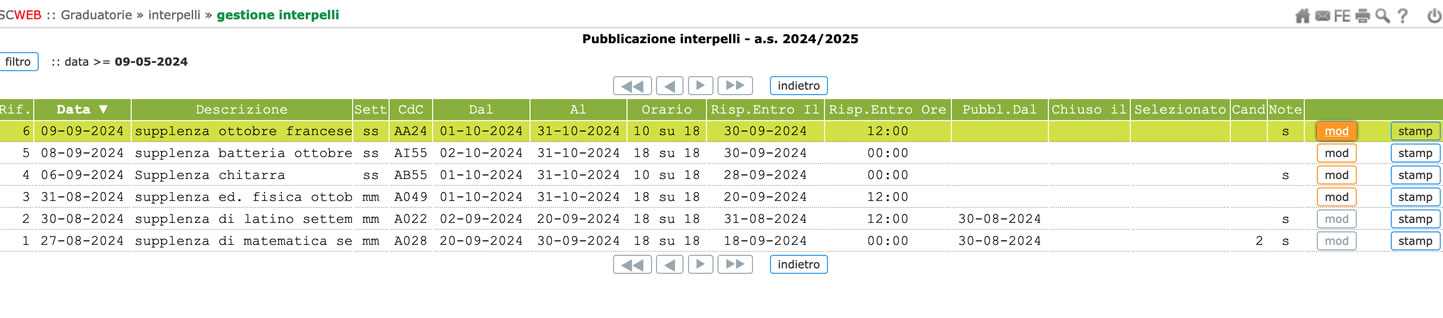
Clicchiamo sull’interpello che vogliamo pubblicare per entrare nella videata di produzione del documento da allegare. Le fasi di questa procedura sono:
- generazione e download del documento
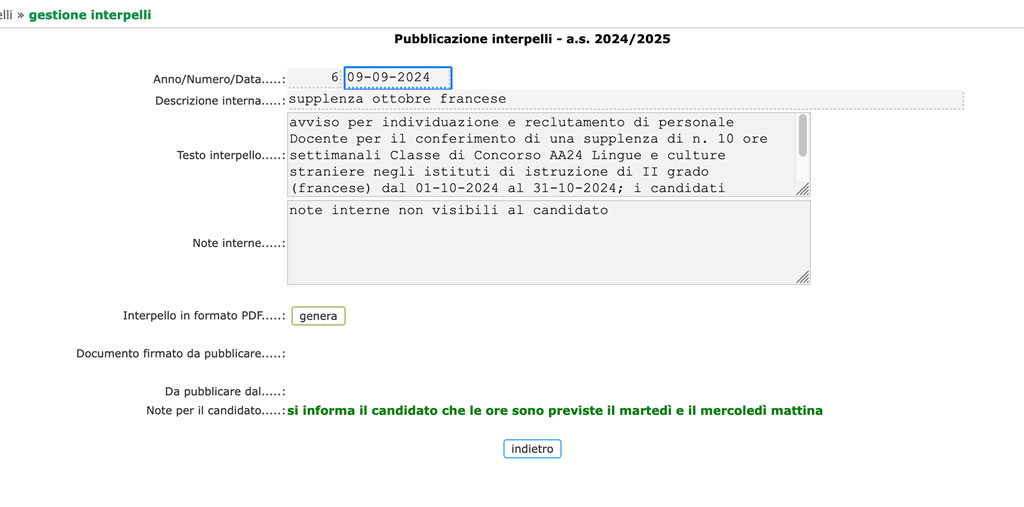 cliccando su “genera” possiamo generare e scaricare (col pulsante “scarica”) il documento in pdf, per poi procedere alla firma
cliccando su “genera” possiamo generare e scaricare (col pulsante “scarica”) il documento in pdf, per poi procedere alla firma
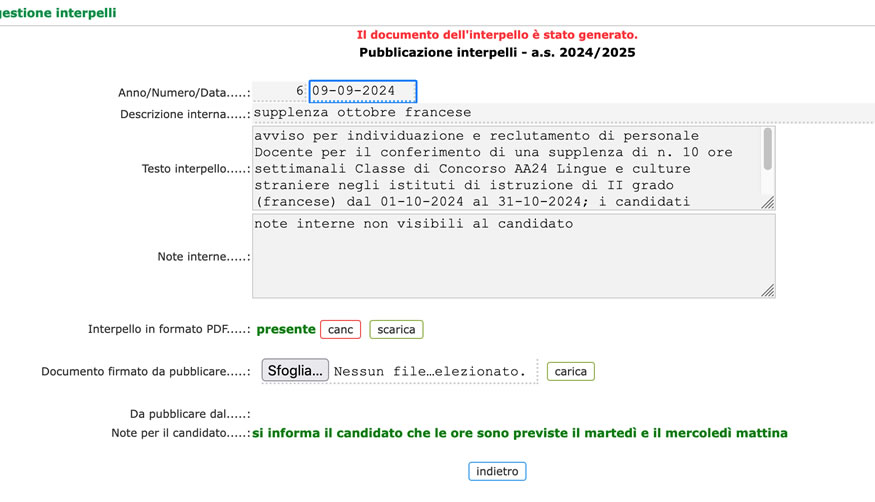
- firma digitale (o sul cartaceo) del documento
- caricamento del documento firmato
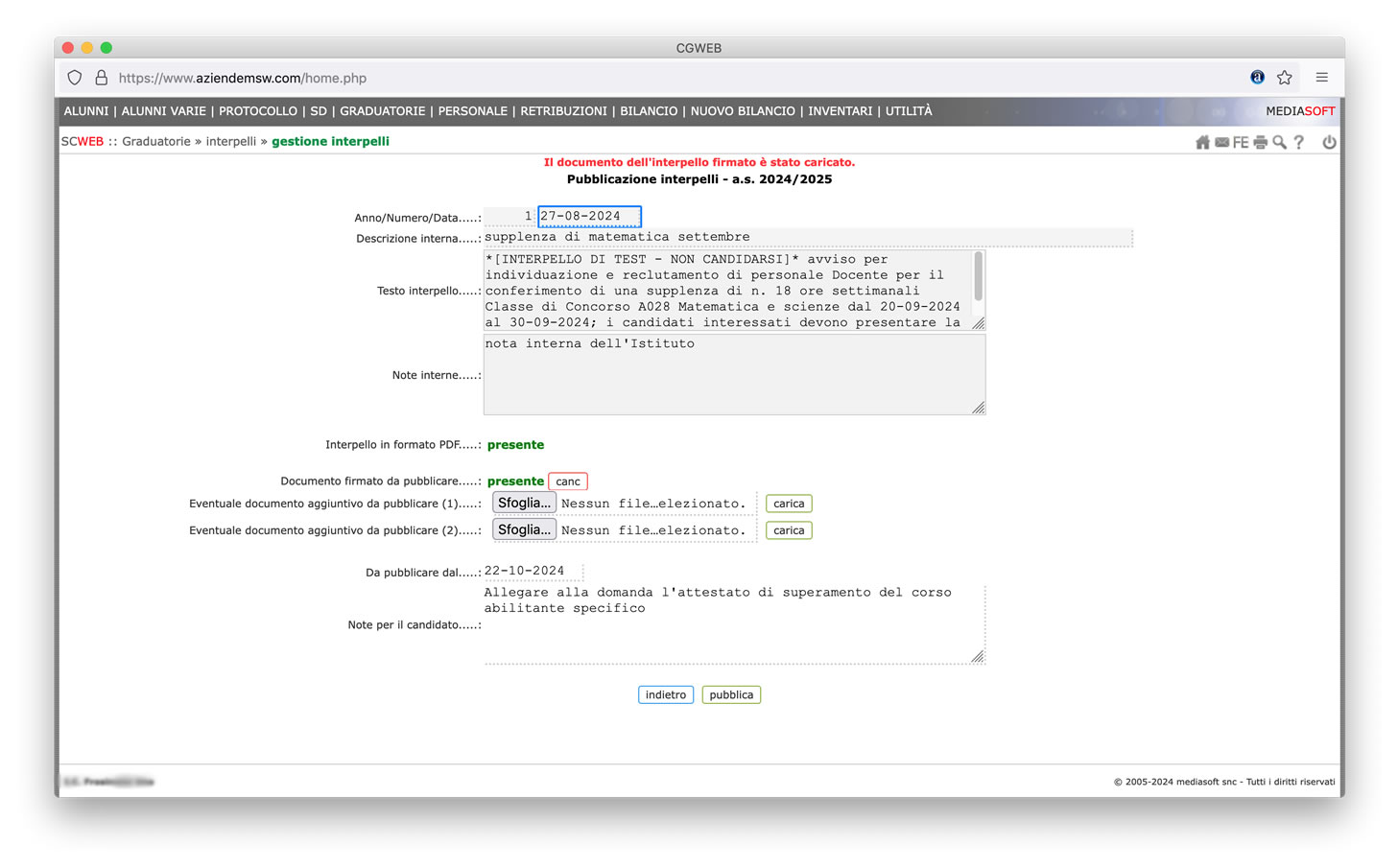 cliccando su “sfoglia” e quindi su “carica” allegheremo il file firmato, che verrà pubblicato sul sito. Il sistema propone come data di pubblicazione la data di oggi (è possibile modificarla) e confermiamo con “pubblica”.
cliccando su “sfoglia” e quindi su “carica” allegheremo il file firmato, che verrà pubblicato sul sito. Il sistema propone come data di pubblicazione la data di oggi (è possibile modificarla) e confermiamo con “pubblica”.
In questa fase possiamo aggiungere altri due allegati (ad esempio modulo di adesione da compilare da parte del candidato), che saranno pubblicamente visibili nel portale interpelloweb.it.
In questo momento l’interpello sarà pubblicato sulla piattaforma interpelloweb.it e sul sito dell’Istituto (sempre se l’Istituto ha attivato il plugin gratuito Mediasoft) e gli aspiranti candidati avranno la possibilità di presentare la propria candidatura.
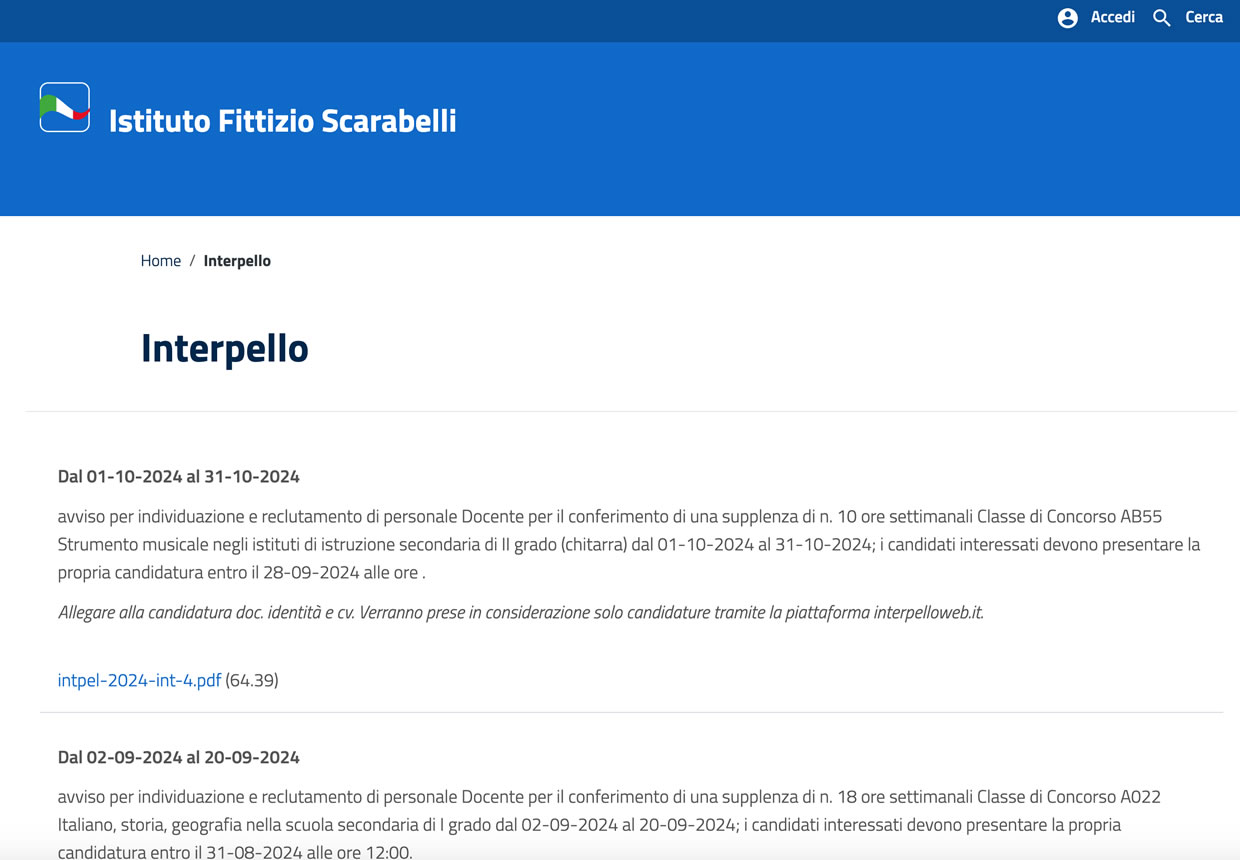
Nel caso in cui sia necessario annullare una pubblicazione possiamo usare la procedura apposita “annulllamento pubblicazione”. Da questa videata vediamo gli interpelli pubblicati (e ancora aperti). Cliccando su “annulla pubblicazione” l’interpello non sarà più visibile sul web e verrà considerato chiuso.
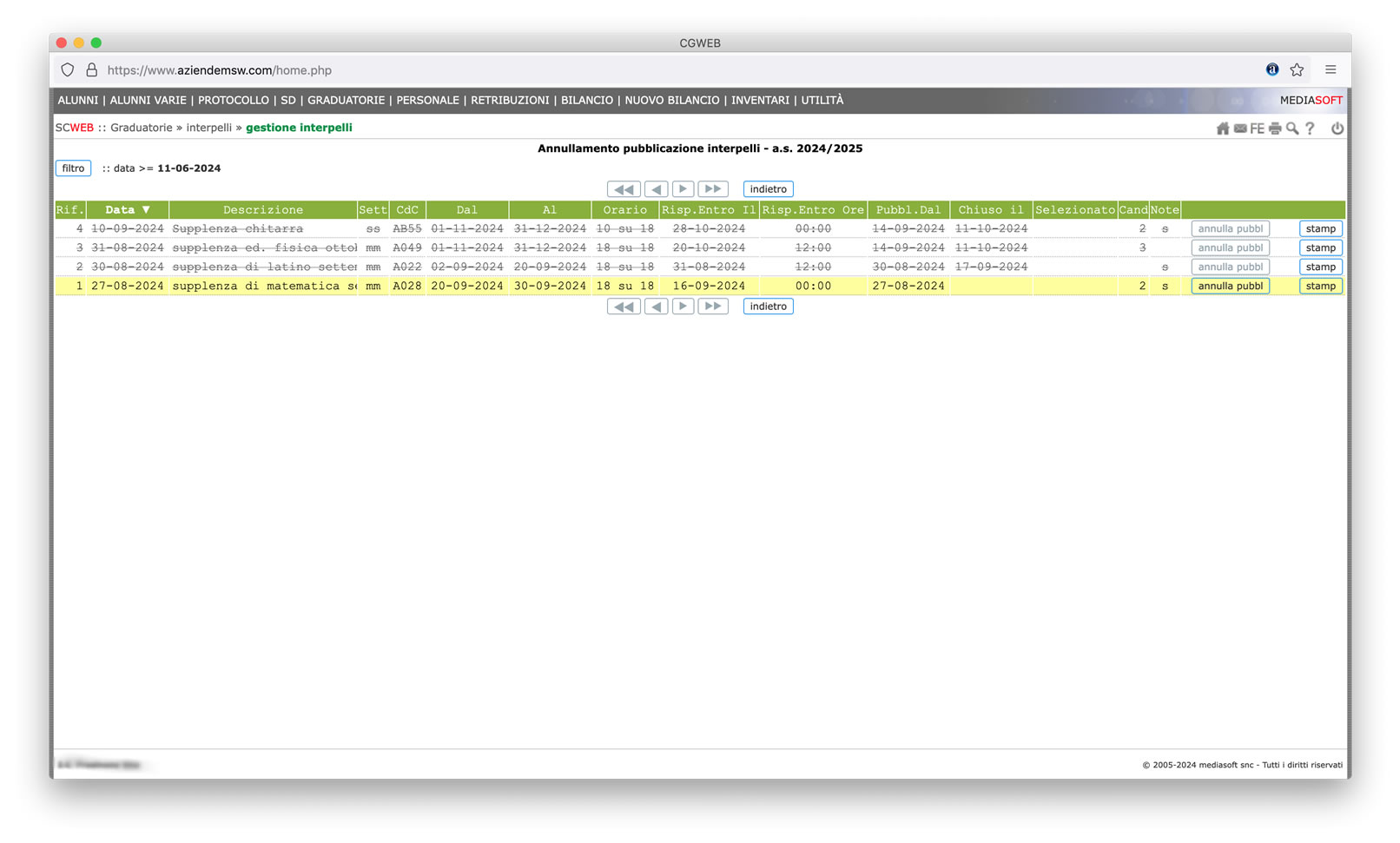
INVIO ALL’UST
A questo punto possiamo trasmettere l’interpello all’Ufficio Scolastico Territoriale di competenza per la pubblicazione. Entriamo nella chiamata “Invio all’UST” e troviamo la lista dei nostri interpelli, già trasmessi e da trasmettere. Quelli già trasmessi avranno il simbolo [OK] nella colonna “stato”.
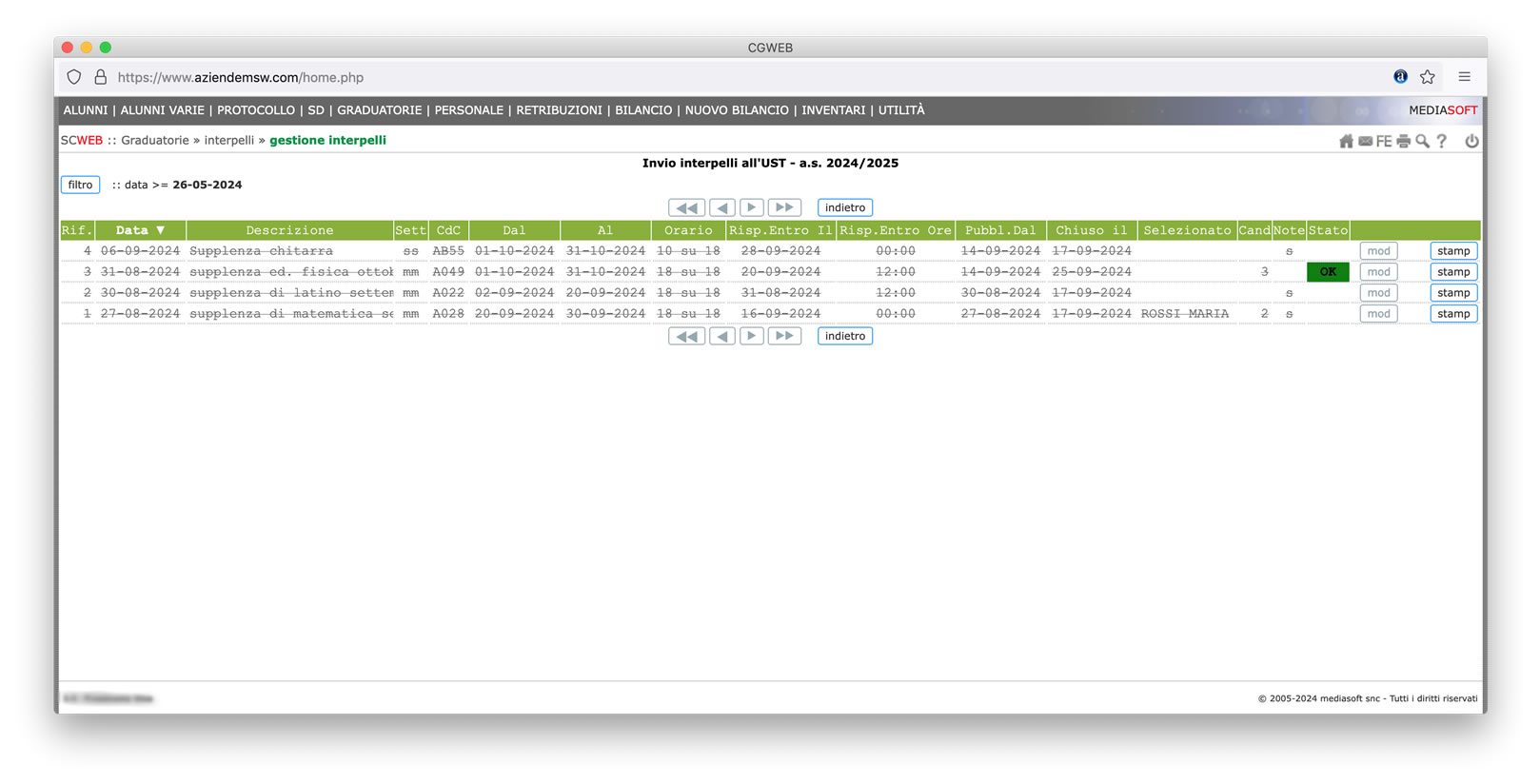
Per trasmettere un interpello all’Ufficio Scolastico Territoriale entriamo sull’interpello con il tasto “mod” e troveremo la finestra di invio precompilata coi dati che abbiamo memorizzato nella sezione “parametri”, possiamo comunque ancora modificarli per questo specifico invio.
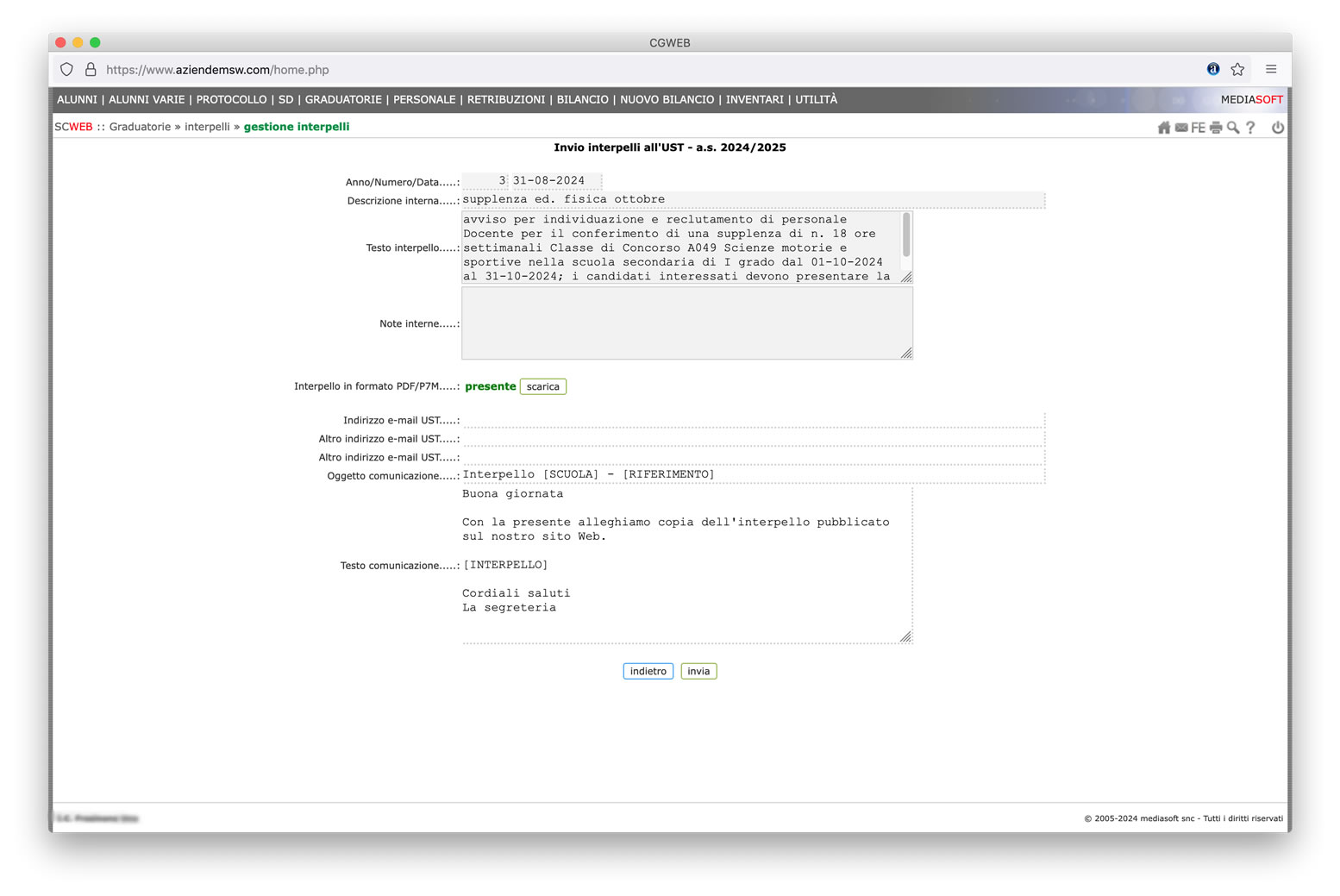
I campi superiori della finestra sono presi direttamente dalla procedura di inserimento dell’interpello, non vanno modificati.
- Interpello in formato PDF/P7M: la procedura riporta il pdf (firmato o non firmato) allegato all’interpello in fase di inserimento.
- Indirizzo email UST : indicare l’indirizzo mail a cui inviare l’interpello (è configurabile, per non ripeterlo ogni volta, nella sezione parametri)
- Altro indirizzo mail UST: ulteriore campo se occorre mandare in copia a più destinatari
- Altro indirizzo mail UST: ulteriore campo se occorre mandare in copia a più destinatari
- Oggetto comunicazione: campo in cui definire l’oggetto della mail (memorizzabile nei parametri), contiene i due sgnaposto [SCUOLA] e [RIFERIMENTO] che verranno sostituiti automaticamente coi valori specifici dell’Istituto e del singolo interpello trasmesso.
- Testo comunicazione: indichiamo la forma di cortesia che preferiamo per l’invio della mail (anche questo memorizzabile nei parametri).
NB il segnaposto [INTERPELLO] verrà automaticamente sostituito, nella mail inviata, con il testo integrale dell’interpello e il segnaposto [LINK] viene automaticamente sostituito col link web alla pagina degli interpelli dell’Istituto.
Per confermare l’invio premiamo su “Invia”. Una volta trasmesso al server del destinatario, apparirà il simbolo [OK] nella colonna “stato” (inizialmente apparirà [AS], che significa “autorizzato alla spedizione”).
Se vogliamo “vedere come viene” è possibile indicare il proprio indirizzo mail nel campo “indirizzo mail UST” e inviarselo.
CANDIDATURE
Quando un candidato invia la sua candidatura tramite la piattaforma interpelloweb.it l’Istituto riceverà automaticamente una e-mail in tempo reale con la notifica, e nell’elenco degli interpelli apparirà nella colonna “Cand.” il numero di candidati per ciascun interpello
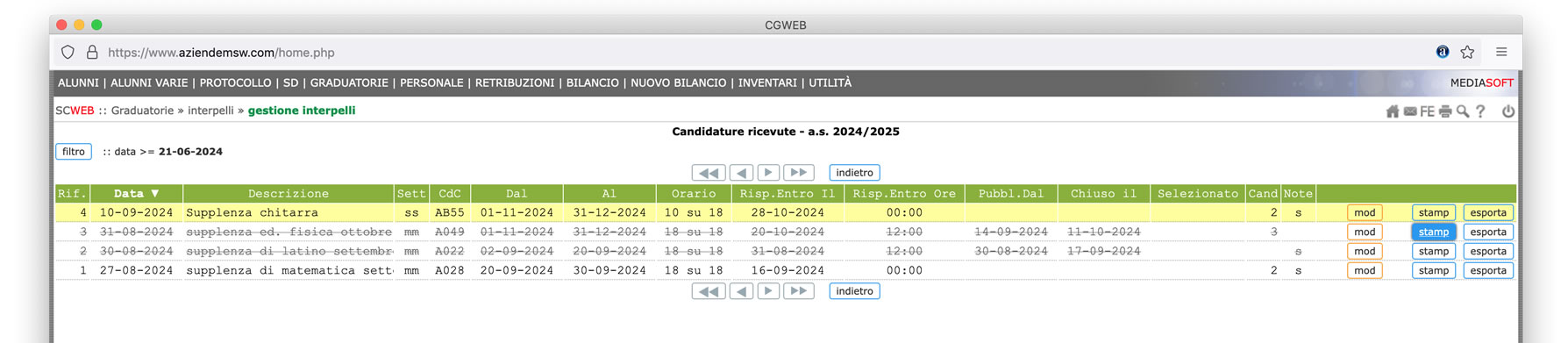
Cliccando su “mod” possiamo entrare nell’interpello specifico e visualizzare i candidati che si sono proposti, con tutti i dati richiesti e gli eventuali allegati prodotti (es. documento di identità, curriculum, ecc). Cliccando su “stamp” avremo la stampa in pdf dell’elenco delle candidature ricevute su quell’interpello; la stessa lista può essere esportata in formato .xls tramite il pulsante “esporta”.
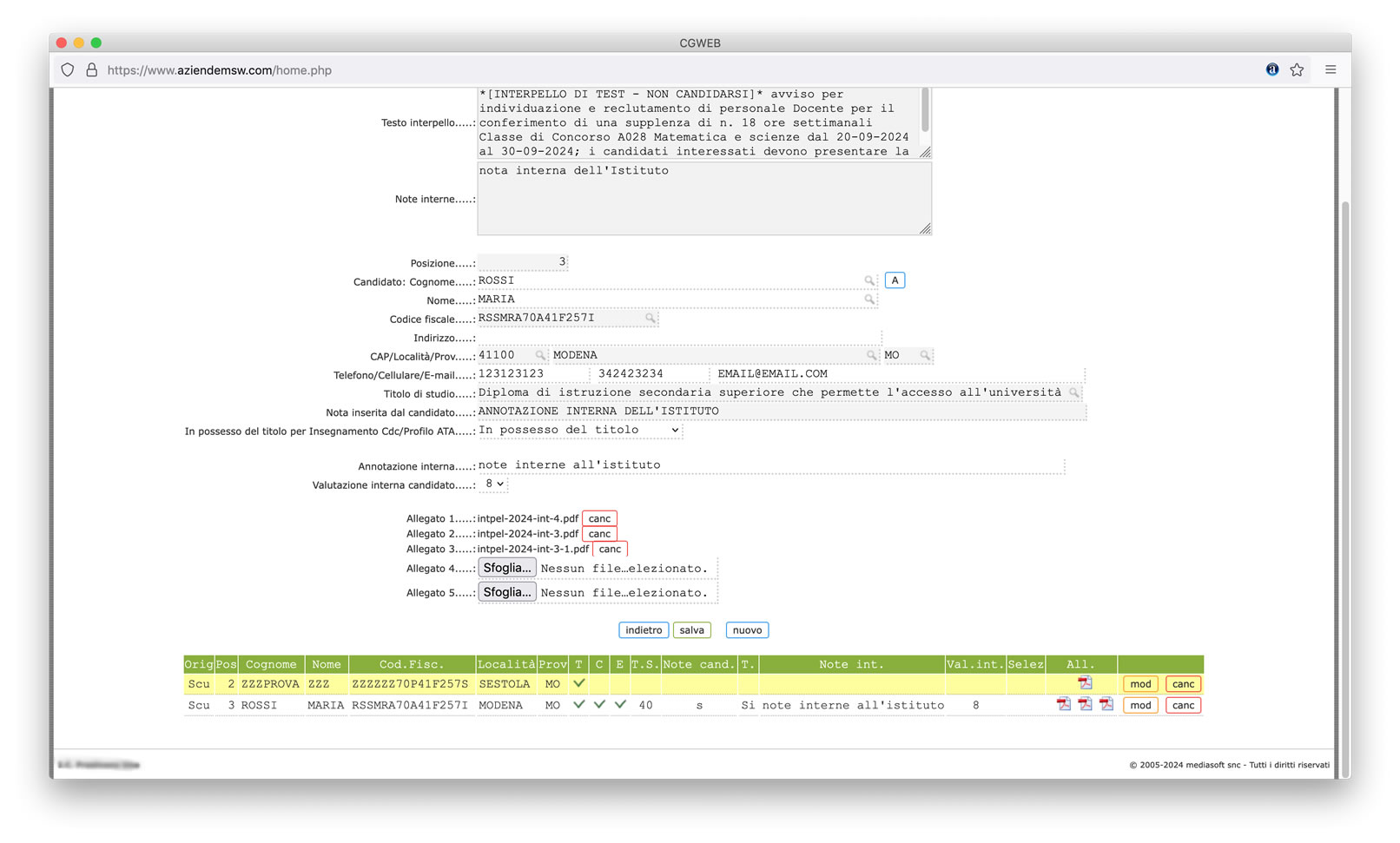
Cliccando sul nome del candidato apparirà il dettaglio sopra la lista dei candidati; qui possiamo aggiungere una annotazione interna (non visibile al candidato) e una valutazione interna (sempre non visibile al candidato). La annotazione interna e la valutazione appariranno nella lista, in modo da favorire la scelta al momento della nomina (la lista è ordinabile per intestazione di colonna, anche per “val.int”, in modo da vedere più in alto i candidati preferiti).
Le colonne dell’elenco delle candidature indicano:
- Orig: origine della candidatura (Scu o Web) a seconda che la candidatura sia stata inserita manualmente dall’Istituto, oppure provenga da interpelloweb.it
- Pos: ordine di inserimento della candidatura
- Cognome / Nome / Cod. Fisc / Località / Prov: i dati principali del candidato
- T / C / E : telefono, celllulare, mail del candidato
- T.S.: titolo di studio del candidato
- Note cand: annotazioni inserite dal candidato
- T.: se il candidato ha dichiarato che il suo titolo di studio è abilitante per quella Cdc
- Note int. : note interne inserite dall’Istituto
- Val. int : valutazione interna, inserita dall’Istituto, relativa al candidato (espressa in decimi o in scala di giudizi, come impostato nei parametri)
- All. : allegati forniti dal candidato
In questa videata è altresì possibile inserire manualmente un candidato, nel caso in cui il candidato si sia proposto attraverso altri canali non automatizzati come interpelloweb.it.
Inserimento manuale di un candidato
Lasciamo in bianco il campo “posizione”, la procedura gli attribuirà un progressivo automaticamente. Nel campo successivo (candidato) possiamo selezionare con la lente di ingrandimento i candidati già presenti nell’archivio dell’Istituto. Nel caso sia un candidato nuovo clicchiamo sul pulsante [A] per andare nell’anagrafica a crearlo.
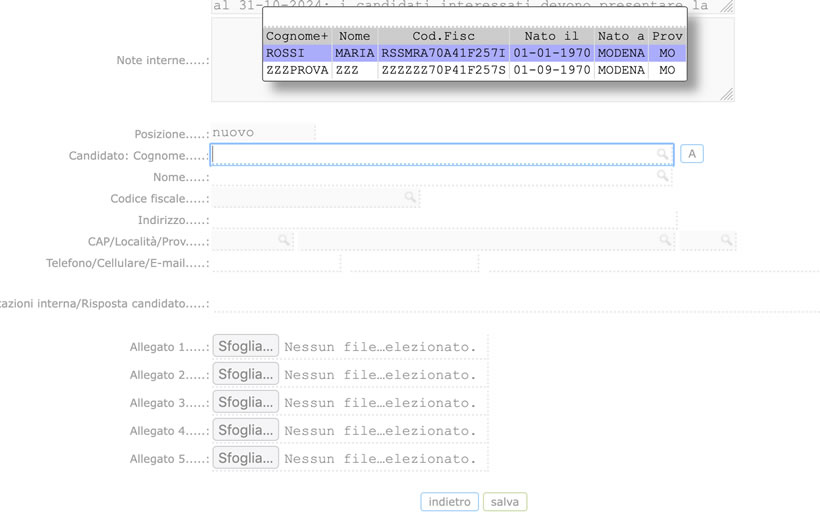
Nella maschera che si aprirà potremo inserire i dati anagrafici del candidato (e quindi sarà richiamabile eventualmente anche per un inserimento manuale successivo).
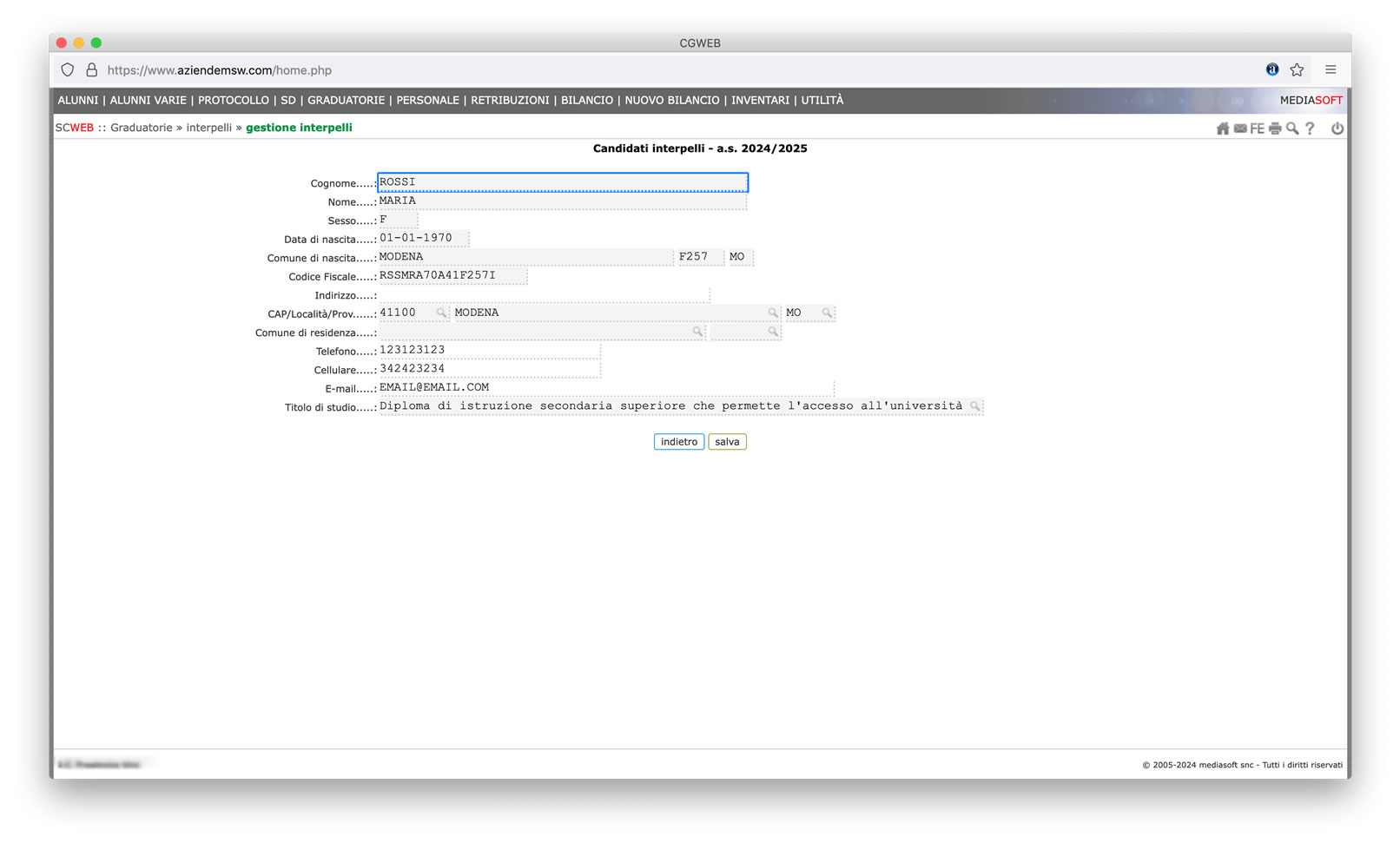
Una volta salvato potremo tornare alla videata precedente e potremo selezionare (con freccia giu o il pulsante della lente d’ingrandimento) il candidato appena inserito, aggiungendo delle note interne all’istituto riguardo la candidatura (o delle comunicazioni del candidato) e fino a 5 allegati (es. documento d’identità, curriculum, ecc.)
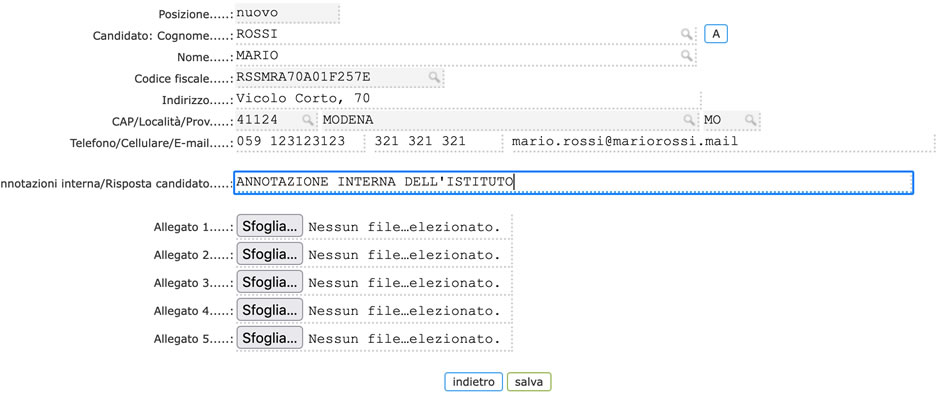
Cliccando su “Salva” avremo anche questo candidato nella lista dei candidati presenti all’interpello.
SELEZIONE CANDIDATO
Quando avremo vagliato le varie candidature ricevute siamo pronti per la selezione del candidato e la sua nomina. Questa azione chiuderà l’interpello (che rimarrà visibile nell’archivio degli interpelli, ma non più pubblicato sul sito interpelloweb.it e sui plugin installati nei siti degli Istituti).
Entriamo nella chiamata “Selezione candiato” e vedremo la lista degli interpelli presenti, clicchiamo su “mod” per entrare nell’interpello desiderato. Cliccando su “stamp” (una volta che il candidato sia stato selezionato) avremo la stampa del documento di nomina da protocollare.
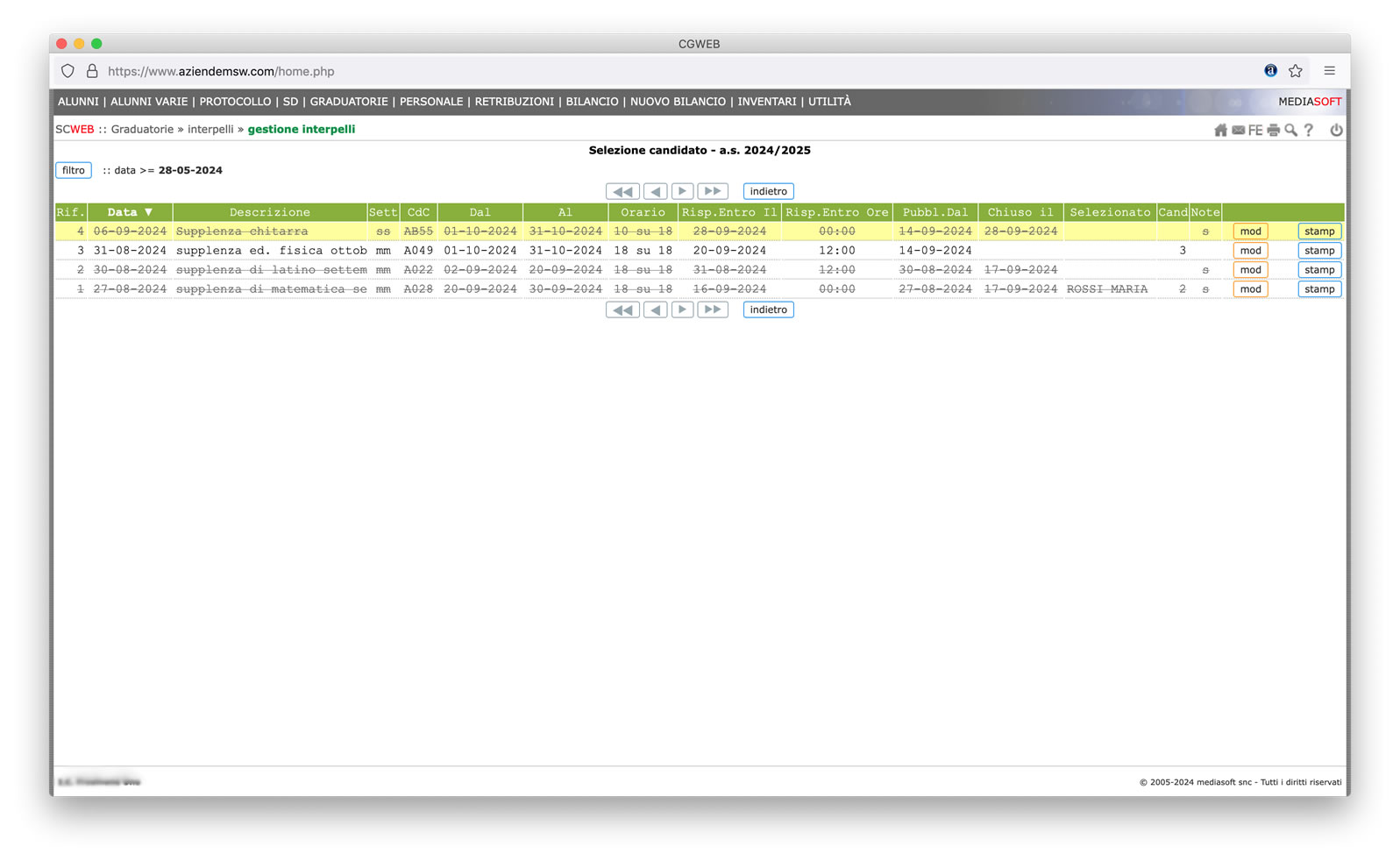
Entrando nel singolo interpello vedremo la lista dei candidati, con le eventuali annotazioni e valutazioni che abbiamo inserito nella fase precedente (candidature). Per procedere alla selezione semplicemente clicchiamo sul pulsante “seleziona”.
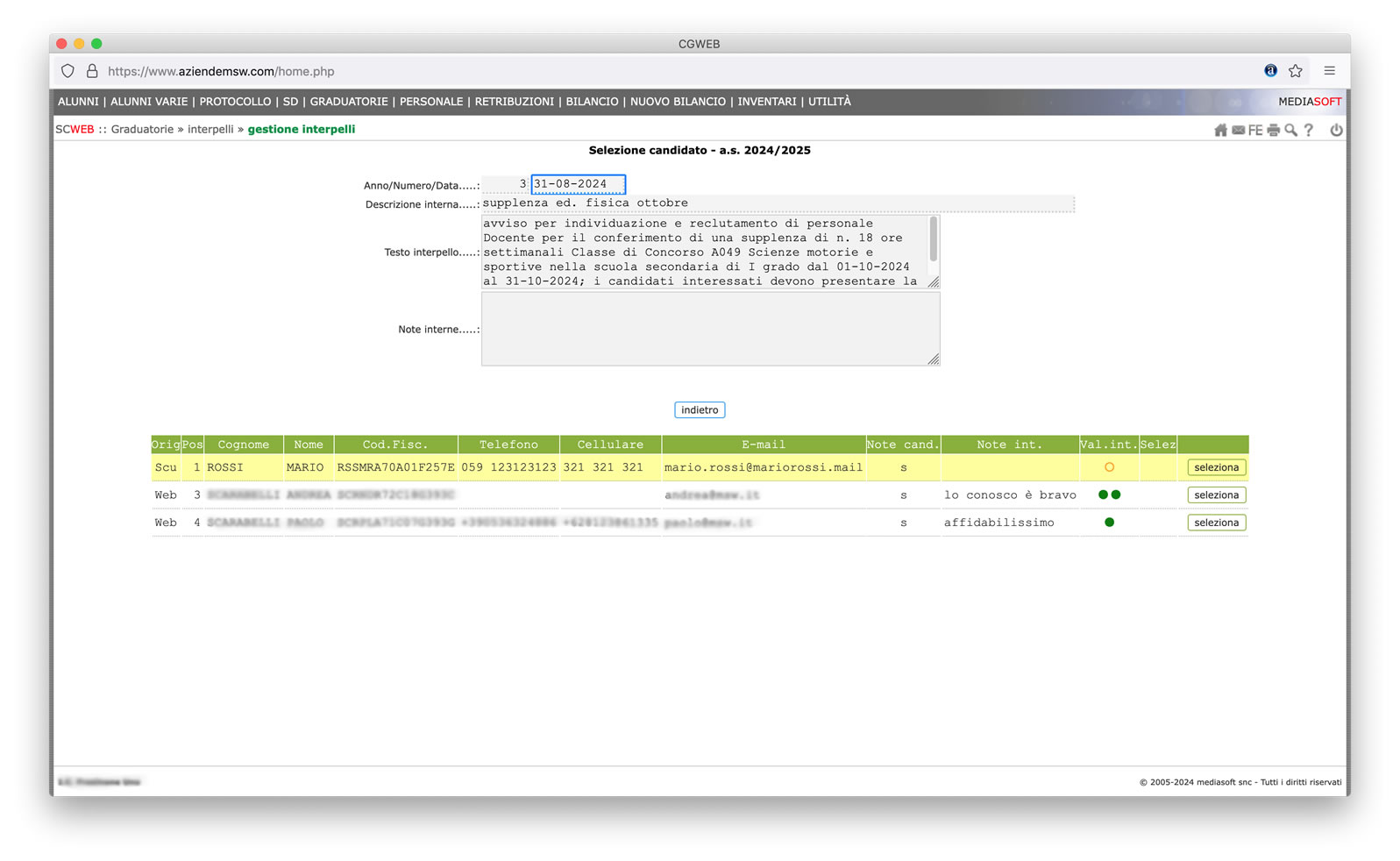
Una volta selezionato il candidato apparirà [S] nella colonna “Selez”. Il nome del candidato selezionato apparirà inoltre anche nell’archivio interpelli, sia nella lista che nel singolo archivio. L’interpello verrà così considerato chiuso e dalle procedure web non sarà più possibile sottoporre nuove candidature.
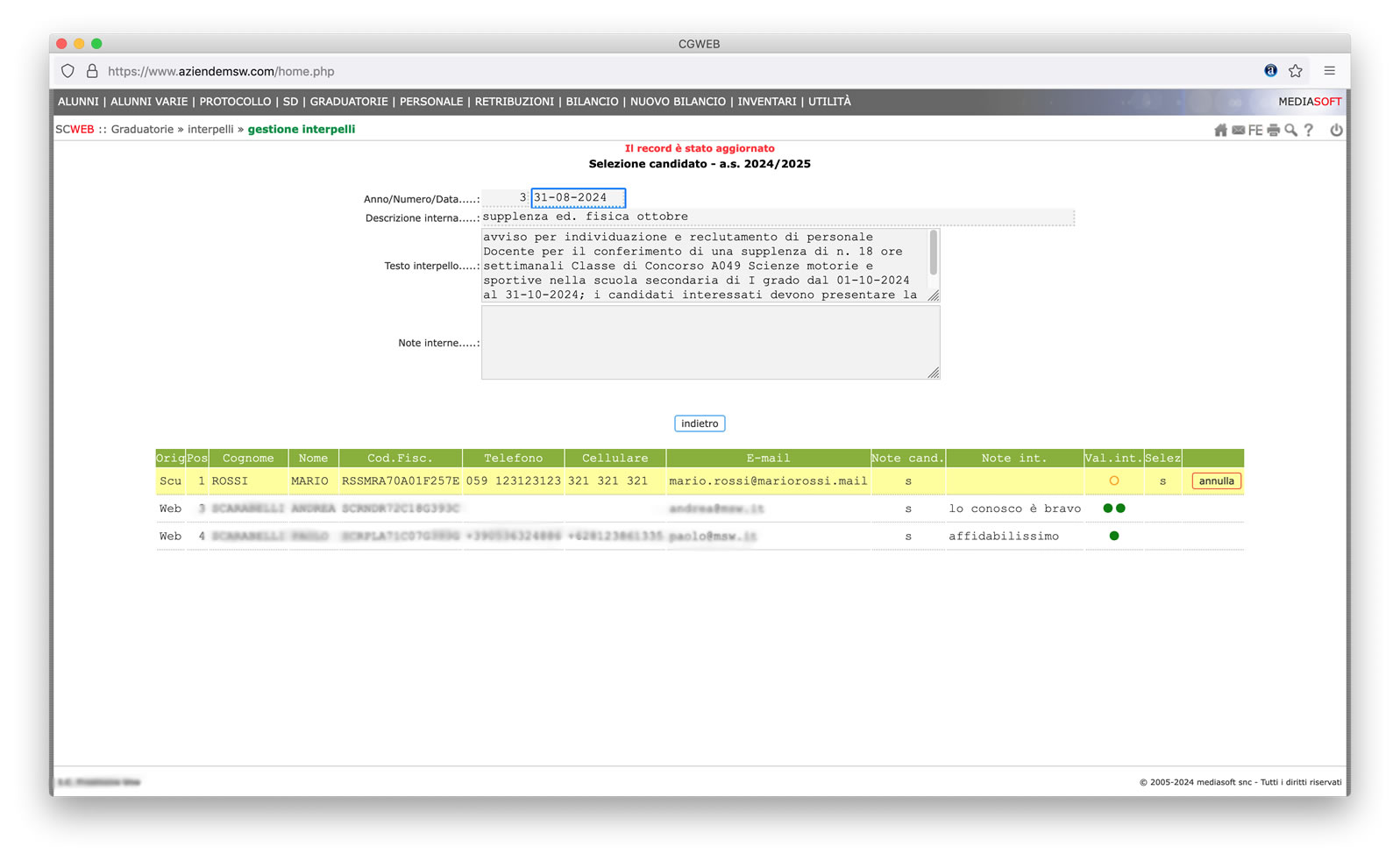
Plugin Mediasoft per pubblicare gli interpelli sul proprio sito web
Gli Istituti hanno vari strumenti per pubblicare gli interpelli sul proprio sito web: si configurano 3 casi principali:
- L’istituto ha un sito web realizzato con WordPress e già gestito da Mediasoft: in questo caso può semplicemente richiedere via mail l’attivazione del plugin, pensiamo a tutto noi!
- L’istituto ha un sito WordPress gestito da terzi: vi forniamo il plugin e le istruzioni di configurazione
- L’istutito ha un sito su piattaforma diversa: in questo caso (ma si può procedere in questo modo anche nei casi precedenti) è sufficiente che l’Istituto pubblichi un link alla pagina di interpelloweb.it che punti alla pagina dedicata all’istituto.
Il link da inserire nel proprio sito è https://interpelloweb.it/interpelli-supplenze/istituto/FRIC000000/ (sostituendo “FRIC000000” col codice meccanografico dell’Istituto).
Potete scaricare il pdf con le istruzioni di configurazione del plugin; contattateci per ogni supporto all’installazione.
FAQ
- Dove vengono visualizzati gli interpelli?
Gli interpelli vengono visualizzati in tempo reale sulla piattaforma interpelloweb.it, sul sito dell’Istituto (sempre in tempo reale, se usato il plugin o il link indicato), e sul sito dell’Ufficio Scolastico Territoriale, tramite la procedura “trasmissione a UST“. - Per quanto tempo sono visibili?
L’interpello rimane visibile fino alla sua chiusura (che normalmente avviene con la nomina del candidato, ma l’Istituto può decidere di chiuderlo prima), oppure se la data di termine assunzione è trascorsa. Se è scaduto il termine per la presentazione delle candidature, l’interpello rimane visibile ma non sarà possibile sottoporre candidature - Ho sbagliato a pubblicare un interpello, posso cancellarlo?
Dopo la pubblicazione non è più possibile cancellare un interpello, possiamo utilizzare la funzione “annullamento pubblicazione” e pubblicarne uno nuovo